คลัง Add-on ของ Noobsandnerds Kodi – วิธีการติดตั้ง Noobsandnerds Repo

Kodi คือแอปศูนย์สื่อโอเพนซอร์สที่ทรงพลังอย่างเหลือเชื่อ ที่ให้คุณเข้าถึงโลกแห่งความบันเทิง เพิ่มซอฟต์แวร์ลงในแล็ปท็อปของคุณ
Trakt เป็นวิธีที่ยอดเยี่ยมในการจัดทำแคตตาล็อกและแบ่งปันสิ่งที่คุณรับชมอยู่ และยังใช้งานร่วมกับ Kodi ได้อีกด้วย ไม่ว่าคุณจะเป็นนักพัฒนาที่มีประสบการณ์หรือเพิ่งเริ่มต้น เราจะแสดงวิธีการผสานรวม Trakt เข้ากับส่วนเสริมหรือส่วนเสริมของ Kodi ของคุณ เพื่อมอบประสบการณ์การสตรีมระดับโลกให้กับผู้ใช้ของคุณ

Kodi ครองตำแหน่งหนึ่งในแอปศูนย์รวมสื่อโอเพนซอร์สที่ดีที่สุดมาอย่างยาวนาน ความสะดวกในการสร้างส่วนขยายสำหรับซอฟต์แวร์ ยิ่งทำให้ Kodi น่าสนใจยิ่งขึ้นไปอีกนักพัฒนาส่วนเสริมของ Kodiสามารถสร้างต้นแบบจากไอเดียที่คิดขึ้นได้ภายในบ่ายวันเดียว แม้ว่าจะมีประสบการณ์การเขียนโค้ดหรือพัฒนาแอปเพียงเล็กน้อยก็ตาม
บริการอย่าง Trakt ช่วยให้นักพัฒนาส่วนเสริมเข้าถึงฐานข้อมูลขนาดใหญ่เกี่ยวกับรายการทีวีและภาพยนตร์ได้ทันที ไม่เพียงแต่คุณสามารถใช้บริการเหล่านี้เพื่อดึงข้อมูลชื่อรายการและตอนต่างๆ เท่านั้น แต่ Trakt ยังมีตัวเลือกในการดึงข้อมูลผู้ใช้ไปด้วย ซึ่งหมายความว่าคุณสามารถเพิ่มส่วน "ยอดนิยม" หรือ "คะแนนจากผู้ใช้" ลงในส่วนขยายของคุณได้ทันที สิ่งที่ดีที่สุดคือ สิ่งเดียวที่คุณต้องทำเพื่อเริ่มต้นใช้งาน Trakt คือการรับคีย์ API และวางลงในโปรเจกต์ของคุณ เราจะแนะนำคุณตลอดขั้นตอนทั้งหมดด้านล่าง พร้อมลิงก์และตัวอย่าง
ส่วนลด 68% + ฟรี 3 เดือน
รักษาความเป็นส่วนตัวและปลอดภัยด้วย VPN
สภาพแวดล้อมซอฟต์แวร์ Kodi ปลอดภัยและถูกกฎหมายอย่างสมบูรณ์ในการใช้งาน อย่างไรก็ตาม ส่วนเสริมบางอย่างที่คุณติดตั้งได้ไม่ได้อยู่ภายใต้กฎเกณฑ์เดียวกันนี้ ซึ่งทำให้เกิดการตรวจสอบที่เข้มงวดขึ้นในช่วงไม่กี่ปีที่ผ่านมา ผู้สร้างคอนเทนต์ได้ปิดส่วนเสริมบางตัว และเป็นที่ทราบกันว่า ISP มักจะจำกัดการใช้งานของผู้ใช้ Kodi แบบสุ่ม แม้ว่าส่วนเสริมของคุณจะถูกต้องตามกฎหมายอย่างสมบูรณ์ แต่ทันทีที่คุณเปิดใช้งาน Kodi คุณอาจตกอยู่ในความเสี่ยง
วิธีที่ดีที่สุดในการป้องกันตัวเองจากอันตรายเหล่านี้คือการใช้เครือข่ายส่วนตัวเสมือน (Virtual Private Network) ที่เชื่อถือได้ VPN จะเข้ารหัสข้อมูลก่อนส่งออกจากอุปกรณ์ของคุณ ทำให้ยากหรือเป็นไปไม่ได้เลยที่ใครจะรู้ว่าคุณกำลังเข้าชมเว็บไซต์ใด หรือสตรีม Kodi ใดที่คุณดาวน์โหลด นอกจากนี้ VPN ยังปกปิดตัวตนและตำแหน่งที่ตั้งของคุณ คืนทั้งความเป็นส่วนตัวและความไม่เปิดเผยตัวตนให้กับประสบการณ์ออนไลน์ของคุณ และช่วยฝ่าฟันข้อจำกัดของ ISP และอุปสรรคการเซ็นเซอร์
NordVPN – ความปลอดภัยทางไซเบอร์ที่สำคัญสำหรับ Kodi
ไม่ว่าคุณจะกำลังพัฒนาซอฟต์แวร์สำหรับ Kodi หรือเพียงแค่ใช้เพื่อเข้าถึงสตรีมโปรดของคุณ คุณก็ควรซ่อนทราฟฟิกของคุณด้วย VPN และ VPN ที่ดีที่สุดคือNordVPN ซึ่งเป็น โซลูชันความเป็นส่วนตัวที่ทันสมัยที่สุดในโลก NordVPN ช่วยแก้ไขปัญหาเร่งด่วนมากมายที่ Kodi เผชิญอยู่ เช่น การควบคุมปริมาณอินเทอร์เน็ต (ISP) และแค็ตตาล็อกคอนเทนต์ที่จำกัด
NordVPN ปลดล็อกพลังการสตรีมของ Kodi ด้วยเครือข่ายเข้ารหัสระดับตำนาน ซึ่งปัจจุบันครอบคลุมเซิร์ฟเวอร์มากกว่า 5,800 เซิร์ฟเวอร์ใน 59 ประเทศ และกำลังเติบโตอย่างต่อเนื่อง การเชื่อมต่อกับโหนดใดๆ เหล่านี้จะช่วยเพิ่มการป้องกันดิจิทัลของคุณได้ทันที ด้วยการสร้างกำแพงการเข้ารหัส AES 256 บิตที่ไม่อาจทำลายได้ เพื่อป้องกันการเฝ้าระวังจากบุคคลที่สามอย่างถาวร ซึ่งหมายความว่าจะไม่มีการควบคุมแบนด์วิธจาก ISP และไม่มีการโจมตีทางไซเบอร์ที่มุ่งเป้าไปที่ที่อยู่ IP ของคุณ
และเมื่อพูดถึง IP ต่างๆ ภายในเครือข่ายของ NordVPN มี IP อยู่หลายหมื่น IP การ "ปลอมแปลง" IP ใดๆ ก็สามารถย้ายที่อยู่แบบดิจิทัลไปยังทุกมุมโลกได้ ปกปิดการรับส่งข้อมูลและหลีกเลี่ยงการบล็อกทางภูมิศาสตร์ได้ในคลิกเดียว นี่เป็นวิธีที่ดีที่สุดในการสำรวจรายการทีวีและภาพยนตร์ต่างประเทศ หรือปลดบล็อกแคตตาล็อกคอนเทนต์ต่างประเทศบนเว็บไซต์อย่าง Netflix และหากคุณกำลังเดินทางออกนอกประเทศ คุณก็สามารถปลอมแปลง IP กลับมาได้ง่ายๆ เช่นกัน นำความสะดวกสบายเหมือนอยู่บ้านติดตัวไปกับคุณทุกที่ ไม่มีข้อจำกัดแบนด์วิดท์ ไม่มีขีดจำกัดความเร็ว ราคาถูก และไม่มีการบันทึกข้อมูลใดๆ ทั้งสิ้น ทั้งหมดนี้เติมเต็มประสบการณ์ NordVPN ของคุณ
อ่านรีวิว NordVPNฉบับ เต็มของเรา
ข้อดี
ข้อเสีย
VPN ที่ดีที่สุดสำหรับ Kodi: NordVPN ซ่อนทราฟฟิก Kodi ของคุณ ช่วยให้คุณหลบเลี่ยงการจำกัดความเร็วอินเทอร์เน็ต (ISP) และการบล็อกทางภูมิศาสตร์ (Geoblock) ที่ไม่เป็นธรรมได้อย่างง่ายดายรับส่วนลดสูงสุด 68% สำหรับแพ็กเกจ 3 ปี (3.71 ดอลลาร์/เดือน) พร้อมการรับประกันคืนเงินภายใน 30 วัน
ก่อนที่คุณจะเริ่มต้น
Trakt เป็นบริการที่มีประโยชน์อย่างยิ่งสำหรับทั้งนักพัฒนา Kodi และสตรีมเมอร์ทั่วไป มี Add-on มากมายที่ใช้ประโยชน์จากข้อมูลที่ให้มา และการตั้งค่าต่างๆ สำหรับเวอร์ชันของคุณเองนั้นง่ายกว่าที่คุณคิด อย่างไรก็ตาม ก่อนที่คุณจะเริ่มใช้งาน ลองดูข้อมูลด้านล่างเพื่อให้คุณเข้าใจอย่างถ่องแท้ว่าคุณกำลังทำอะไรอยู่
Trakt ทำอะไร?
Trakt.tv มีภารกิจง่ายๆ คือ รวบรวมข้อมูลที่น่าสนใจมากมายเกี่ยวกับรายการทีวีและภาพยนตร์ที่ผู้คนรับชม เริ่มต้นด้วยข้อมูลง่ายๆ เช่น ชื่อรายการ ระยะเวลาการรับชม และรายละเอียดประเภทรายการ นอกจากนี้ยังมีตัวเลขเกี่ยวกับเรตติ้ง ความนิยมในหมู่ผู้ใช้ คะแนน IMDB และอื่นๆ อีกมากมาย นักพัฒนาส่วนเสริมส่วนใหญ่ไม่ได้ใช้เนื้อหาทุกชิ้นที่ Trakt จัดทำขึ้น แต่ถ้าคุณใช้ คุณก็จะได้ข้อมูลดีๆ มากมายที่จะทำให้การเผยแพร่ของคุณมีประโยชน์มากขึ้นกว่าที่เคย
สถิติและข้อมูลเมตาบางส่วนที่ Trakt รวบรวมมีดังต่อไปนี้:
API Key คืออะไร?
API ย่อมาจาก Application Programming Interface (API) และคีย์คือชุดตัวเลขและตัวอักษรแบบง่าย ๆ ที่ใช้ระบุแอปพลิเคชันที่พยายามเข้าถึงบริการ หากคุณกำลังสร้างส่วนเสริมสำหรับ Facebook คุณอาจต้องใช้คีย์ API เพื่อช่วยระบุส่วนเสริมนั้นกับเว็บไซต์ภายนอก มิฉะนั้นข้อมูลจะไม่ถูกส่ง
Trakt ปลอดภัยและถูกกฎหมายหรือไม่?
ทั้งถูกกฎหมายและปลอดภัย ใช่ Trakt ไม่ได้ให้บริการเนื้อหาใดๆ มีเพียงข้อมูลเมตาเท่านั้น คุณสามารถใช้ Trakt เพื่อดูชื่อรายการและข้อมูลตอนต่างๆ ได้ แต่ไม่สามารถใช้เพื่อดูตัววิดีโอเองได้ สิ่งหนึ่งที่ควรทราบคือ Trakt จะติดตามพฤติกรรมการรับชมวิดีโอของคุณ (จึงเป็นที่มาของชื่อนี้) ข้อมูลจะถูกส่งไปยังฐานข้อมูลของบริการโดยไม่ระบุตัวตน และจะใช้เพื่อเพิ่มปริมาณข้อมูลที่ Trakt นำเสนอเท่านั้น ความเป็นส่วนตัวของคุณไม่ได้ตกอยู่ในความเสี่ยง และความเป็นส่วนตัวของผู้ใช้ส่วนเสริมของคุณก็เช่นกัน
วิธีการสร้างรหัส API ของ Trakt.tv
บริการ Trakt.tv เป็นเครื่องมือที่มีประโยชน์อย่างยิ่งสำหรับนักพัฒนา Kodi การใช้งานนี้ช่วยให้คุณเข้าถึงฐานข้อมูลขนาดใหญ่ได้ทันที ซึ่งเพียงพอที่จะเปลี่ยน Add-on ของคุณให้กลายเป็นซอฟต์แวร์ที่มีประโยชน์อย่างแท้จริง การสร้างและเพิ่ม API Key ก็เป็นกระบวนการที่ง่ายอย่างน่าประหลาดใจเช่นกัน ทำตามคำแนะนำด้านล่าง แล้วคุณจะสามารถใช้งานได้อย่างรวด���ร็ว!
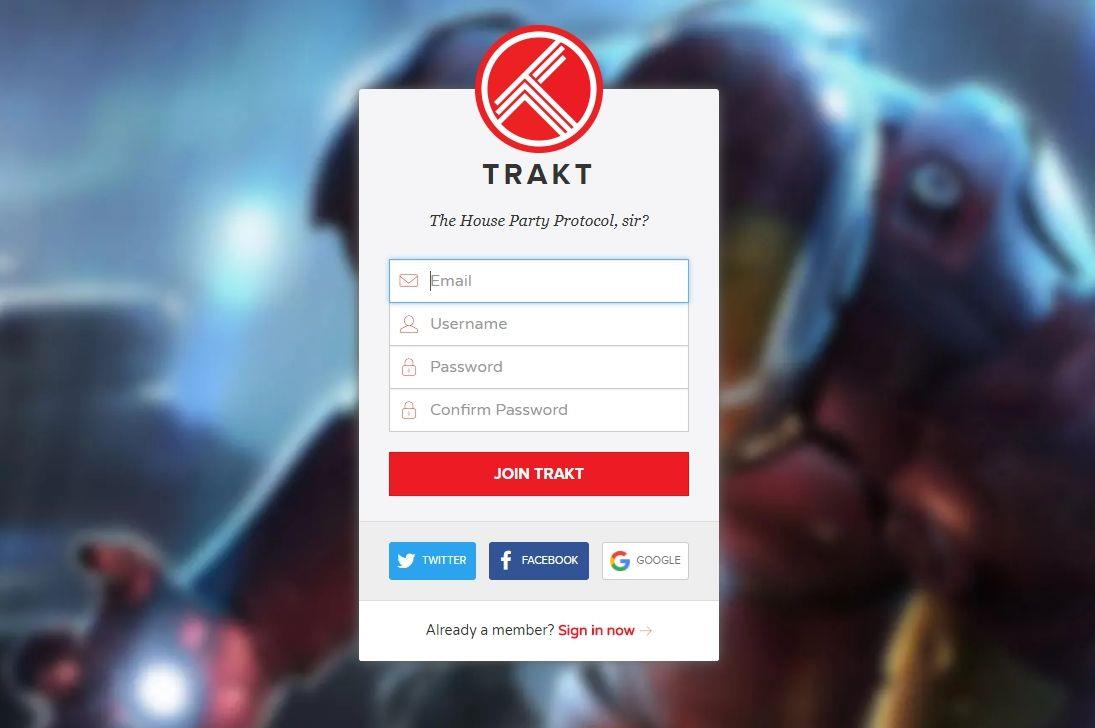
ขั้นตอนที่ 1 – ลงทะเบียนกับ Trakt.tv
ก่อนที่คุณจะลงทะเบียนกับเว็บไซต์ Trakt API ได้ คุณต้องสร้างบัญชีกับ Trakt.tvก่อน การสมัครใช้เวลาเพียงไม่กี่วินาทีและฟรีโดยสิ้นเชิง โปรดตรวจสอบให้แน่ใจว่าได้ใช้รายละเอียดบัญชีที่เชื่อมโยงกับชื่อนักพัฒนา Kodi หรือชื่อส่วนเสริมของคุณ เพื่อความสอดคล้อง
ขั้นตอนที่ 2 – การใช้หน้า API
เมื่อกรอกรายละเอียดบัญชีเรียบร้อยแล้ว ให้ไปที่หน้าแอปพลิเคชัน API ของ Trakt.tv และลงชื่อเข้าใช้งาน จากตรงนี้ คุณจะถูกขอให้กรอกข้อมูลพื้นฐานเกี่ยวกับส่วนเสริมของคุณ ตั้งแต่ชื่อ คำอธิบายสั้นๆ และ URL ของเว็บไซต์ คุณสามารถปล่อยไอคอนว่างไว้ได้ แต่ส่วนอื่นๆ จะต้องจัดการให้เรียบร้อย เมื่อกรอกข้อมูลเสร็จแล้ว ให้เลื่อนลงและคลิก "บันทึกแอป"
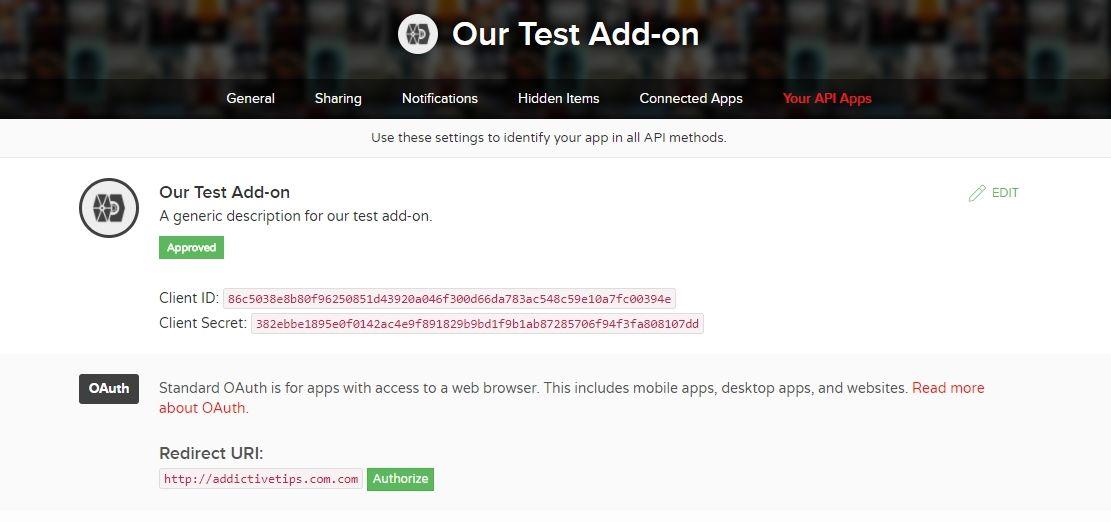
ขั้นตอนที่ 3 – บันทึกรายละเอียดของคุณ
เมื่อคุณลงทะเบียนและสร้างหน้าแอปของคุณแล้ว Trakt จะนำคุณไปยังหน้าเมธอด API ที่มีข้อมูลสำคัญบางส่วน ข้อมูลที่คุณต้องคำนึงถึงมากที่สุดคือ Client ID และ Client Secret ซึ่งเป็นชุดตัวเลขและตัวอักษรสองชุดที่ทำหน้าที่เป็นคีย์ API ของคุณ ให้คัดลอกและบันทึกไว้ในที่ปลอดภัย คุณจะต้องป้อนคีย์ทั้งสองลงในแอปพลิเคชันของคุณ
วิธีใช้รหัส API ของ Trakt ใน Add-on Kodi ของคุณ
เมื่อคุณสร้างและบันทึกคีย์ API เรียบร้อยแล้ว ก็ถึงเวลาเริ่มใช้งาน ขั้นตอนนี้จะแตกต่างกันไปขึ้นอยู่กับการตั้งค่าการพัฒนาของคุณ ด้านล่างนี้ เราได้สรุปวิธีหนึ่งที่ง่ายและเป็นที่นิยมที่สุดในการสร้างส่วนเสริมของ Kodi นั่นคือ Jen Template ทำตามคำแนะนำเพื่อปรับแต่งและใส่คีย์ API ของคุณ แล้วโค้ดของคุณจะพร้อมใช้งานในเวลาไม่นาน
ขั้นตอนที่ 1 – รับเทมเพลต Jen
เยี่ยมชมหน้า Jen Templateบน GitHub ซึ่งเป็นโฮมเพจอย่างเป็นทางการของการพัฒนาโครงการที่กำลังดำเนินอยู่ คลิกปุ่มสีเขียวที่ด้านบนขวาที่เขียนว่า "clone or download" จากนั้นดาวน์โหลดไฟล์ zip แตกไฟล์ไปไว้ในโฟลเดอร์ของตัวเอง โดยควรอยู่บนเดสก์ท็อปของคุณ จากนั้นก็เตรียมตัวใช้งานได้เลย
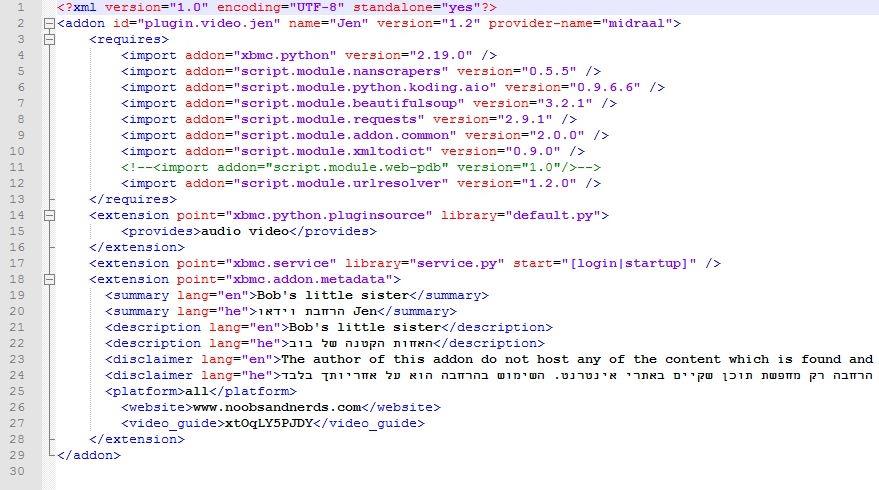
ขั้นตอนที่ 2 – แก้ไข Addon.xml
ลองเข้าไปดูในโฟลเดอร์ที่คุณเพิ่งสร้าง ชื่อ plugin.video.jen-master ในระดับบนสุด คุณจะเห็นไฟล์ชื่อ addon.xml ให้เปิดไฟล์นี้โดยใช้โปรแกรมแก้ไขโค้ดที่คุณชื่นชอบ (หรือ Notepad ก็ได้) ที่ด้านบนสุด คุณจะเห็นบรรทัดที่ดูคล้ายกับข้อความด้านล่าง คุณจะต้องแก้ไขบรรทัดนี้เล็กน้อย ให้แก้ไขเฉพาะข้อความที่เป็นตัวพิมพ์ใหญ่และเครื่องหมาย # และอย่าลืมหลีกเลี่ยงการใช้ช่องว่างและอักขระที่ไม่เป็นมาตรฐาน
เมื่อเสร็จสมบูรณ์แล้ว บรรทัดดังกล่าวควรมีลักษณะประมาณนี้ โดยมีรายละเอียดของคุณแทนที่ของเราแน่นอน:
ตอนนี้เลื่อนลงมาเล็กน้อยแล้วมองหาบรรทัดที่ 19 และ 21 ซึ่งเป็นบทสรุปและคำอธิบายแบบยาวของส่วนเสริม ให้แทนที่ข้อความด้านล่างด้วยตัวพิมพ์ใหญ่ด้วยข้อความที่เกี่ยวข้องกับโครงการของคุณเอง
สรุปเพิ่มเติม
คำอธิบายส่วนเสริมแบบยาว
อาจมีบรรทัดเพิ่มเติมในส่วนนี้ที่อ้างอิงถึงภาษาอื่น คุณสามารถลบบรรทัดเหล่านี้ออกหรือเว้นว่างไว้ก็ได้ บรรทัดเหล่านี้มีไว้สำหรับการแปลและไม่จำเป็นต้องใช้ในขณะนี้
บันทึกไฟล์ addon.xml ตอนนี้คุณแก้ไขเสร็จเรียบร้อยแล้ว
ขั้นตอนที่ 3 – แก้ไข Default.py
ตอนนี้ถึงเวลาใส่คีย์ API จริงแล้ว มองหาไฟล์ชื่อ default.py ในไดเรกทอรีเดียวกับไฟล์ addon.xml ด้านบน เปิดไฟล์ในโปรแกรมแก้ไขโค้ดของคุณ จากนั้นเลื่อนลงไปที่บรรทัดที่ 27 และ 28 ซึ่งควรมีลักษณะดังนี้:
__builtin__.trakt_client_id = “” # รหัสลูกค้า trakt
__builtin__.trakt_client_secret = “” # รหัสลับลูกค้า trakt
แทรกโค้ดที่เหมาะสมที่คัดลอกมาจากเว็บไซต์ Trakt ไว้ระหว่างเครื่องหมายคำพูด ตัวอย่างเช่น:
__builtin__.trakt_client_id = “123456789012345678901234567890” # รหัสลูกค้า trakt
ตอนนี้ทั้งสองบรรทัดควรมีคีย์ที่ถูกต้องแล้ว บันทึกการเปลี่ยนแปลงและออกจากไฟล์
ขั้นตอนที่ 4 – แก้ไข Settings.xml
ตอนนี้ถึงเวลาปรับแต่งเทมเพลตให้ตรงกับดีไซน์ของส่วนเสริมของคุณแล้ว ภายในโฟลเดอร์ jen-master คุณจะเห็นอีกโฟลเดอร์หนึ่งชื่อ "resources" เข้าไปข้างในแล้วมองหาไฟล์ settings.xml เปิดไฟล์ในโปรแกรมแก้ไขของคุณ จากนั้นเลื่อนลงไปประมาณบรรทัดที่ 27 คุณควรเห็นบรรทัดต่อไปนี้ซ้ำกันสองสามครั้งในส่วนนี้:
การดำเนินการ=”เรียกใช้ปลั๊กอิน(ปลั๊กอิน://plugin.video.jen/?mode=ScraperSettings)”/>
ส่วนที่ระบุว่า plugin.video.jen คือส่วนที่เรากำลังโฟกัสอยู่ ให้เปลี่ยนข้อความให้ตรงกับชื่อที่คุณเพิ่มลงใน addon.xml ตัวอย่างเช่น ของเราอาจมีลักษณะดังนี้:
การดำเนินการ = "เรียกใช้ปลั๊กอิน (ปลั๊กอิน://plugin.video.addictivetips/?mode=ScraperSettings)" />
ทำการเปลี่ยนแปลงแบบเดียวกันในบรรทัด 27, 31 และ 36 จากนั้นบันทึกไฟล์และออก
ขั้นตอนที่ 5 – เปลี่ยนชื่อโฟลเดอร์
ใกล้เสร็จแล้ว! เมื่อใส่ API key จาก Trakt และปรับแต่งค่าอื่นๆ ที่จำเป็นแล้ว สิ่งที่คุณต้องทำก็แค่เปลี่ยนชื่อโฟลเดอร์ เท่านี้ก็พร้อมทดสอบทุกอย่างแล้ว บันทึกและออกจากไฟล์ทั้งหมดที่คุณกำลังแก้ไข จากนั้นกลับไปที่โฟลเดอร์เดิมที่คุณสร้างไว้ชื่อ “plugin.video.jen-master” เปลี่ยนชื่อนี้ให้ตรงกับชื่อที่คุณป้อนใน addon.xml ตามด้วยหมายเลขเวอร์ชัน จากตัวอย่างข้างต้น ไฟล์จะมีชื่อดังนี้:
ปลั๊กอิน.วิดีโอ.addictivetips.1.4.zip
และตอนนี้คุณก็พร้อมแล้ว! ลองติดตั้งส่วนเสริมของคุณลงใน Kodi ดูสิ แล้วก็น่าจะใช้งานได้ดี
การปรับแต่งเพิ่มเติมเพิ่มเติม
เทมเพลต Jen เป็นเฟรมเวิร์กที่ยอดเยี่ยมสำหรับส่วนเสริมของ Kodi แทบทุกตัว การใส่คีย์ API จาก Trakt เป็นเพียงหนึ่งในหลายขั้นตอนที่คุณสามารถทำได้เพื่อให้การสร้างสรรค์ของคุณมีชีวิต ด้านล่างนี้คือคำแนะนำเพิ่มเติมที่ควรปฏิบัติตามเพื่อช่วยสร้างแบรนด์ส่วนเสริมของคุณและทำให้มันเป็นเอกลักษณ์ของคุณเอง
ใช้ไอคอนที่กำหนดเอง
เมื่อเรียกดู Kodi คุณอาจสังเกตเห็นไอคอนที่ปรากฏขึ้นที่มุมซ้ายบนของหน้าจอ ซึ่งจะปรากฏขึ้นทุกครั้งที่คุณไฮไลต์ส่วนเสริม และสามารถเพิ่มลงในเทมเพลต Jen ของคุณได้อย่างง่ายดาย เพียงสร้างไฟล์ PNG ขนาด 256×256 โดยควรเป็นไฟล์ที่ไม่มีข้อความหรือโลโก้ Kodi จากนั้นคัดลอกไปยังระดับบนสุดของโฟลเดอร์ ตั้งชื่อไฟล์ว่า icon.png เท่านี้ก็เรียบร้อย!
รวมแบนเนอร์แฟนอาร์ต
คล้ายกับไอคอนด้านบน แฟนอาร์ตเป็นพื้นหลังสไตล์สาดสีที่ปรากฏอยู่ด้านหลังข้อความที่เลือกใน Kodi มันอาจจะเกี่ยวข้องกับแบรนด์ส่วนเสริมของคุณ แต่ผู้สร้างส่วนใหญ่มักจะชอบปล่อยแบนเนอร์ที่เกี่ยวข้องกับเนื้อหาที่ส่วนเสริมของพวกเขานำเสนอ ตัวอย่างเช่น หากคุณกำลังมุ่งเน้นไปที่ภาพยนตร์ HD คุณอาจเลือกภาพยนตร์ยอดนิยมและสร้างงานศิลปะตามธีมนั้น ในการเพิ่มแบนเนอร์แฟนอาร์ต เพียงสร้างไฟล์ JPG ขนาด 1280×720 ตั้งชื่อว่า fanart.jpg แล้วนำไปวางไว้ในโฟลเดอร์ระดับบนสุดของส่วนเสริมของคุณ
เพิ่มการแปล
ภาษาอังกฤษเป็นภาษาอังกฤษที่ใช้เป็นค่าเริ่มต้นสำหรับเนื้อหาส่วนใหญ่ของ Kodi เนื่องจากเป็นภาษาที่ใช้กันอย่างแพร่หลายที่สุดบนเว็บ อย่างไรก็ตาม แทบทุกอย่างในชุมชน Kodi ได้รับการออกแบบโดยคำนึงถึงการแปล การเพิ่มตัวเลือกภาษาพื้นฐานลงในโปรเจกต์ของคุณก็เป็นความคิดที่ดี ผู้ใช้ Kodi ยินดีที่จะมีส่วนร่วมในการแปลคำศัพท์และคำอธิบายพื้นฐาน
เทมเพลต Jen ช่วยให้การเพิ่มภาษาต่างๆ เป็นเรื่องง่าย เพียงนำข้อความที่แปลแล้วไปวางลงในไฟล์ addon.xml โดยใช้ขั้นตอนเดียวกับที่อธิบายไว้ข้างต้น คุณจะเห็นส่วนต่างๆ ที่กำกับด้วยวลี “lang=he”, “lang=fr” หรือ “lang=de” ซึ่งทั้งหมดนี้จะชี้ไปยังภาษาที่ผู้ใช้สามารถเลือกได้เมื่อเปิดใช้งาน Kodi
บทสรุป
Trakt เป็นเครื่องมือที่มีประโยชน์อย่างเหลือเชื่อสำหรับทั้งนักพัฒนาโปรแกรมเสริม Kodi และแฟนทีวี การใช้งาน Trakt หมายความว่าคุณสามารถเข้าถึงข้อมูลมากมายได้ทันที มากกว่าบริการฐานข้อมูลทีวีอื่นๆ ส่วนใหญ่ นอกจากนี้ยังหมายความว่าคุณได้มีส่วนร่วมในโครงการ ซึ่งทำให้ทุกคนได้รับประโยชน์มากขึ้น การเพิ่ม Trakt API ลงในโครงการของคุณเป็นกระบวนการที่รวดเร็วและง่ายดาย โดยไม่ต้องลงทะเบียนหรือจัดการส่วนโค้ดที่ซับซ้อน เคยมีประสบการณ์ที่ดีกับการใช้ Trakt.tv มาก่อนหรือไม่? มาแบ่งปันความคิดเห็นของคุณด้านล่าง!
Kodi คือแอปศูนย์สื่อโอเพนซอร์สที่ทรงพลังอย่างเหลือเชื่อ ที่ให้คุณเข้าถึงโลกแห่งความบันเทิง เพิ่มซอฟต์แวร์ลงในแล็ปท็อปของคุณ
ปีใหม่ได้นำส่วนเสริม Kodi ใหม่ ๆ มากมายออกสู่ตลาด และแน่นอนว่าบางอันก็ดีกว่าอันอื่น ๆ อย่างไม่ต้องสงสัย ส่วนเสริม Matrix Kodi ใหม่นี้
บริการสตรีมวิดีโอ PlayOn มอบสิ่งที่โลกต้องการอย่างแท้จริง นั่นคือการเข้าถึงภาพยนตร์และรายการทีวีฟรี นอกจากนี้ยังทำหน้าที่เป็นช่องทางที่สะดวกสบาย
Git Browser จาก TVADDONS คือวิธีใหม่ในการติดตั้งส่วนเสริมของ Kodi โดยตรงจาก GitHub ของพวกเขา นี่คืออนาคตของการแจกจ่ายส่วนเสริมจริงหรือ?
หากคุณใช้ Kodi มาระยะหนึ่งแล้ว คุณอาจพบปัญหาบางอย่างเมื่อพยายามติดตั้งส่วนเสริมหรือทำงานอื่นๆ และเมื่องาน
ส่วนเสริม I Am Absolem โดดเด่นด้วยการรวมส่วนเสริมอื่นๆ ไว้มากมาย เราจะแสดงวิธีติดตั้งส่วนเสริมนี้และพาคุณไปชมพร้อมไกด์นำเที่ยว
เมื่อพิจารณาจากวัตถุประสงค์การใช้งานของ Kodi ในฐานะศูนย์สื่อ เป็นไปได้ว่าคุณไม่ใช่คนเดียวที่ใช้ Kodi เพื่อสตรีม แต่คุณสามารถปรับแต่งประสบการณ์การใช้งานได้ตามต้องการ
เมื่อเทศกาลแห่งการเฉลิมฉลองผ่านพ้นไปและฤดูใบไม้ผลิยังคงเป็นเพียงความฝันอันเลือนลาง พ่อแม่หลายคนเริ่มหมดปัญญาในการพยายามค้นหาสิ่งต่างๆ
คุณอาจอยากติดตั้ง Kodi บนสมาร์ททีวีมากกว่าการติดตั้งบนอุปกรณ์ที่เชื่อมต่อกับทีวี ลองอ่านข้อดีข้อเสียของการติดตั้ง Kodi กัน
ResolveURL เป็นส่วนสำคัญของส่วนเสริม Kodi มากมาย แต่ตอนนี้มันหายไปแล้ว อย่างไรก็ตาม URLResolver กลับมาอีกครั้ง และวันนี้เราจะมาพูดถึง


